
iPhoneのPDFファイルはどこに保存される?削除や復元方法も解説
Contents[OPEN]
PDFファイルをうまく保存できないときの対処法【iPhone】
ここでは、PDFファイルをiPhoneにうまく保存できないときの対処法を紹介します。
- iCloud Driveを有効にしよう
- iOSは最新バージョンにアップデートしておく
- キャッシュを削除する
- 端末の容量は十分あけておこう
- 端末を再起動する
それでは、詳しく見ていきましょう。
iCloud Driveを有効にしよう
iCloud Driveが有効になっていないと、データを保存できません。
以下の手順を参考にして、iCloud Driveを有効になっているか確認しましょう。
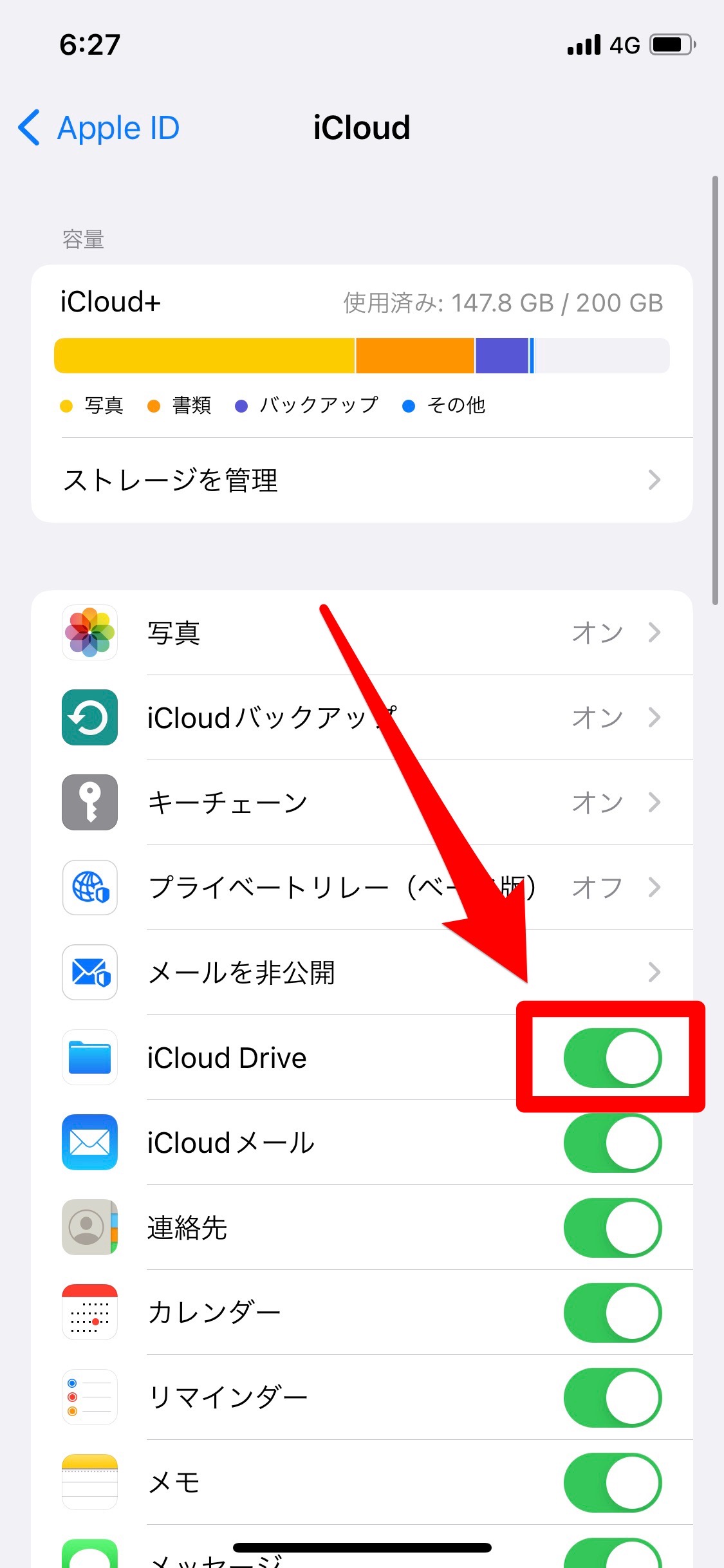
POINT
- 設置アプリを開きます。
- 自分の名前をタップします。
- 「iCloud」をタップします。
- 「iCloud Drive」をタップしてオンになったら完了です。
iOSは最新バージョンにアップデートしておく
iOSのバージョンが古いと、アプリとの相性が悪くなり、不具合が発生する場合があります。
以下の手順を参考にして、iOSを最新にアップデートしましょう。
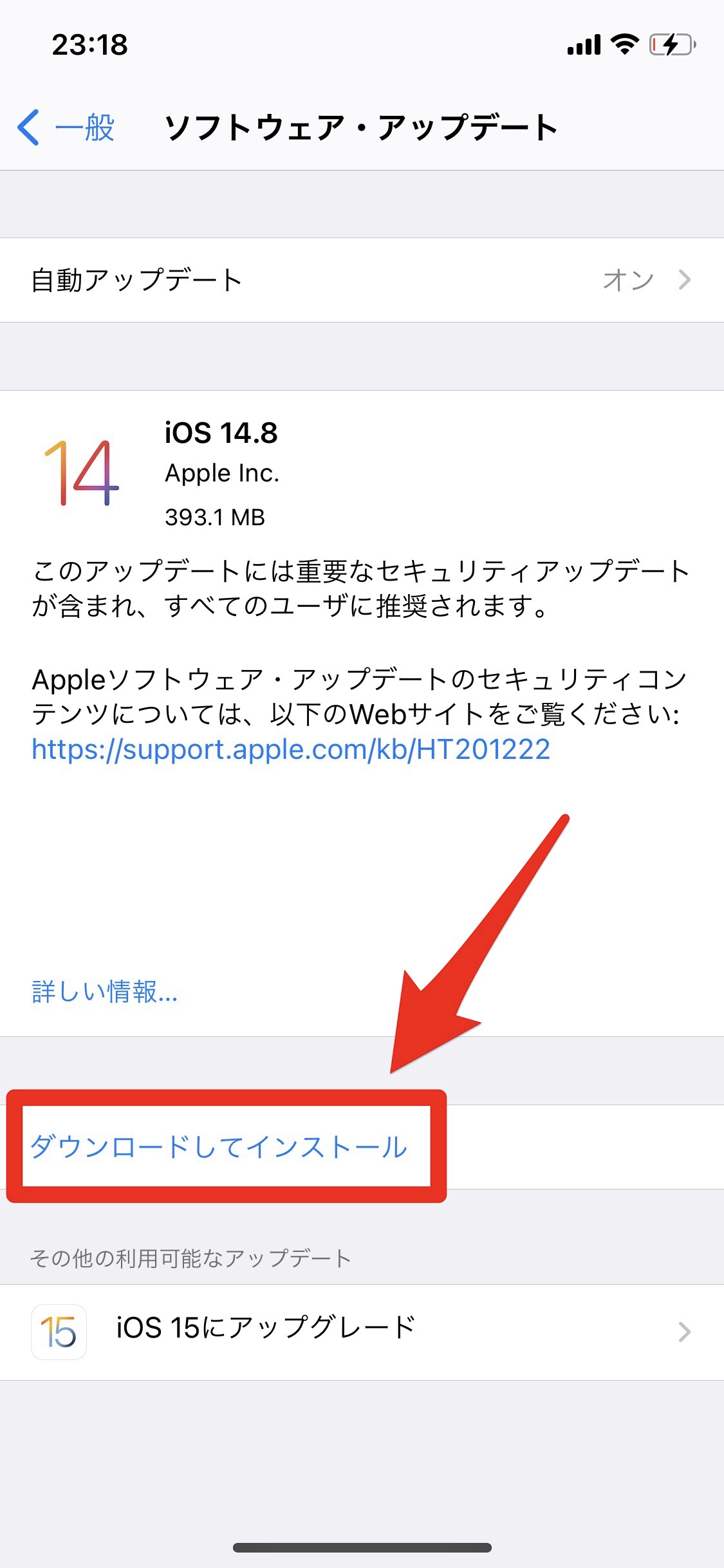
- 設定アプリを開きます。
- 「一般」→「ソフトウェア・アップデート」の順にタップしていきます。
- 「ダウンロードしてインストール」をタップします。
- iPhoneのパスコードを入力します。
キャッシュを削除する
キャッシュとは、一度見た画像や文章を素早く表示できるように、スマホがデータを保存してくれる機能です。
キャッシュデータが溜まるとスマホの動作が遅くなり、さまざまな不具合が発生しやすくなります。
iPhoneの設定アプリには、キャッシュを削除するための項目がないので、アプリ自体を削除する必要があります。
エラーになっているクラウドサービスアプリを一度削除し、再度インストールしてみてください。
端末の容量は十分あけておこう
ストレージ容量に余裕がないと、スマホの動作が重くなってしまいます。
以下の手順を参考にして、スマホの容量を確認してみてください。
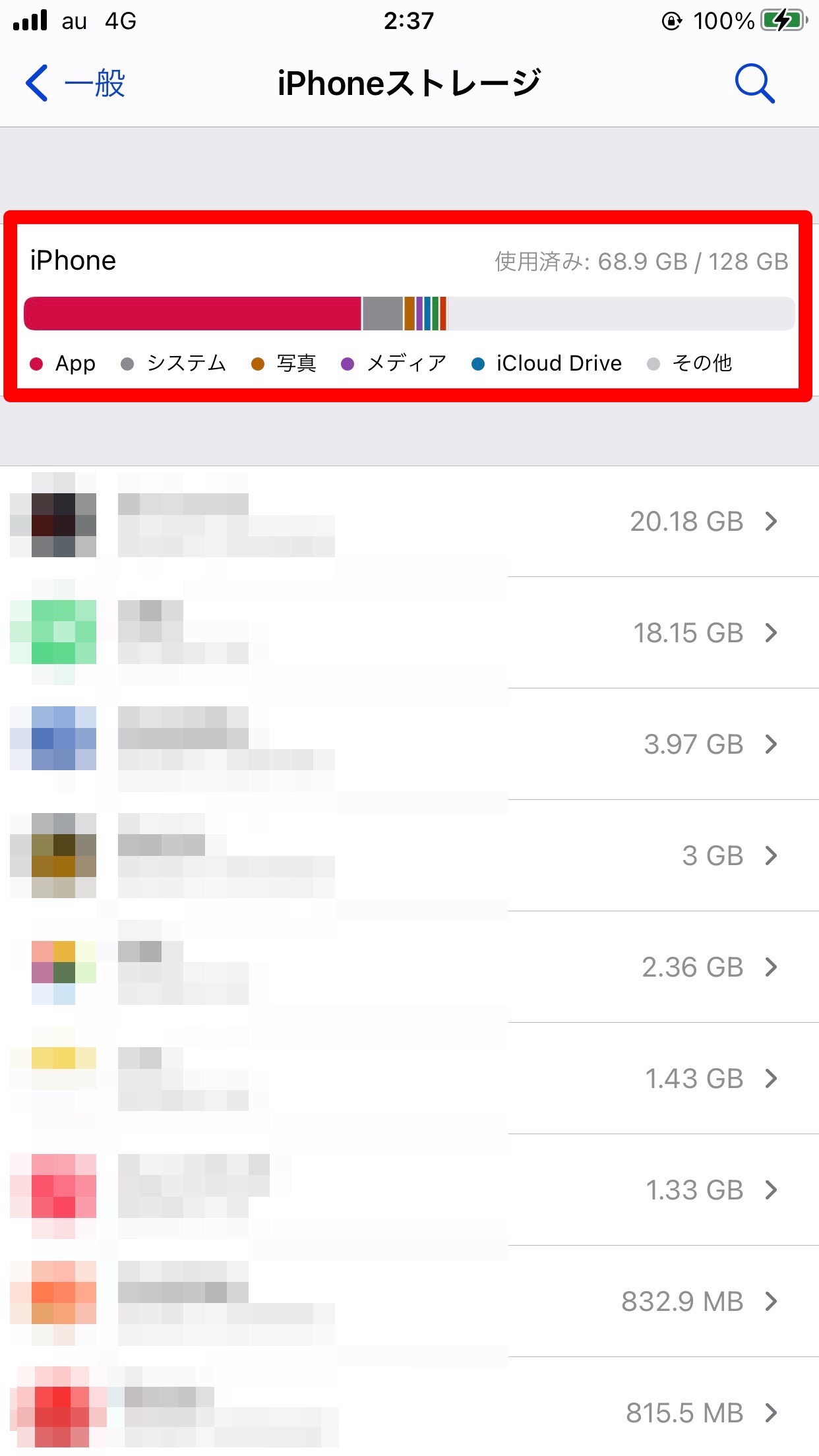
- 設定アプリを開きます。
- 「一般」→「iPhoneストレージ」の順にタップしていきます。
- 一番上の「使用済み」からストレージの使用量を確認できます。
空き容量が不足している場合は、使っていないアプリや不要な写真・動画を削除して整理してください。
最低でも1GBは空けておきましょう。
端末を再起動する
スマホのシステム内で、一時的な不具合が発生している可能性があります。
不具合を直すために、再起動でシステムをリセットしてみてください。
iPhone X、11、12、13を再起動する方法
- サイドボタンといずれか片方の音量調節ボタンを同時に長押しし、電源オフスライダが表示されたら離します。
- スライダをドラッグし、デバイスの電源が切れるまで30秒ほど待ちます。
- デバイスの電源を再び入れるには、(iPhone の右側にある) サイドボタンを Apple ロゴが表示されるまで長押しします。
引用:Appleサポート
iPhone SE (第2世代)、8、7、6を再起動する方法
- サイドボタンを電源オフスライダが表示されるまで長押しします。
- スライダをドラッグし、デバイスの電源が切れるまで 30 秒ほど待ちます。
- デバイスの電源を再び入れるには、サイドボタンを Apple ロゴが表示されるまで長押しします。
引用:Appleサポート
iPhone SE (第1世代)、5以前を再起動する方法
- トップボタンを電源オフスライダが表示されるまで長押しします。
- スライダをドラッグし、デバイスの電源が切れるまで 30 秒ほど待ちます。
- デバイスの電源を再び入れるには、トップボタンを Apple ロゴが表示されるまで長押しします。
引用:Appleサポート